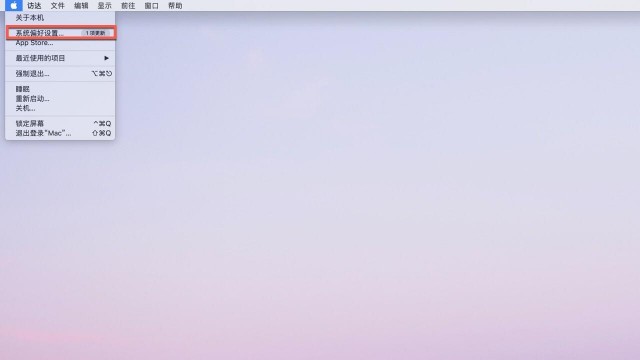最近很多朋友咨询关于Mac如何开启任何来源选项的问题,今天小编就和大家聊一聊这个话题,希望可以帮助到大家。
使用Mac电脑安装或运行软件,你是否遇到提示该镜像已损坏,请移至废纸篓的问题呢?这有可能是你的电脑系统在系统偏好设置中关闭了任何来源选项,如何开启任何来源选项呢?小编带来了Mac电脑开启任何来源选项教程,一起来看看吧!
视频加载中...
如何查看是否开启
1. 点击左上角的系统偏好设置
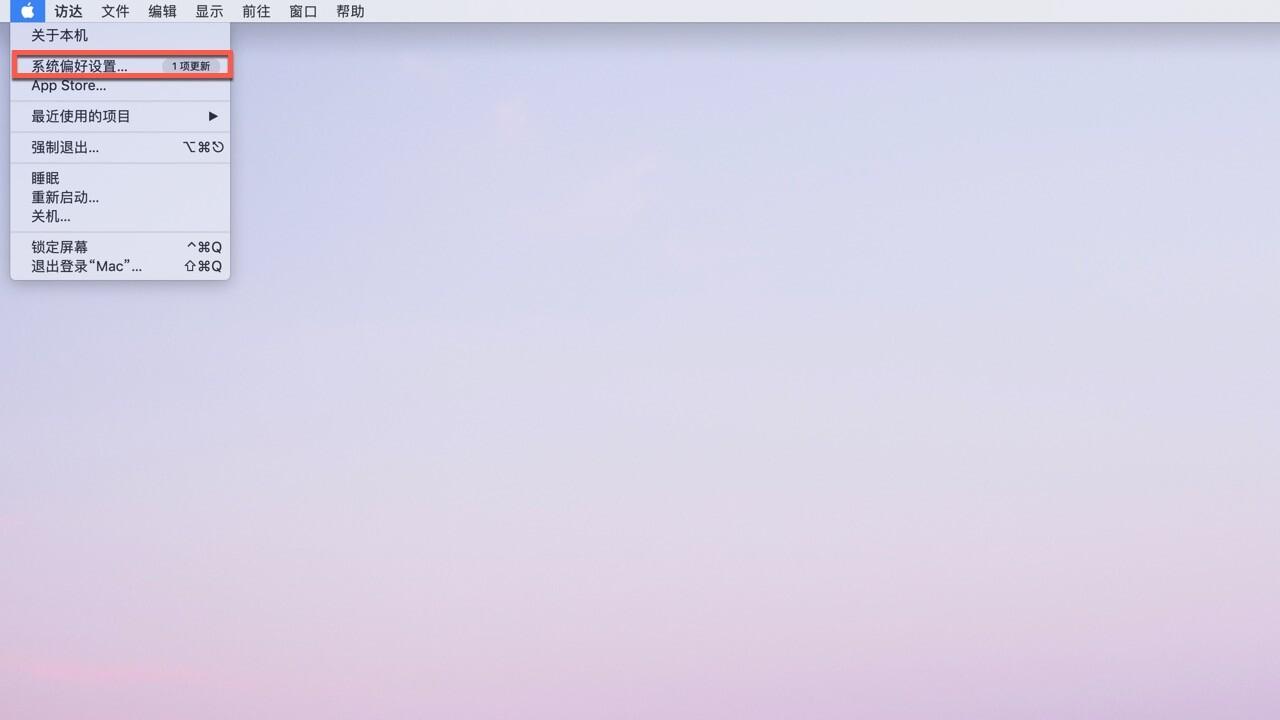
2. 点击安全与隐私
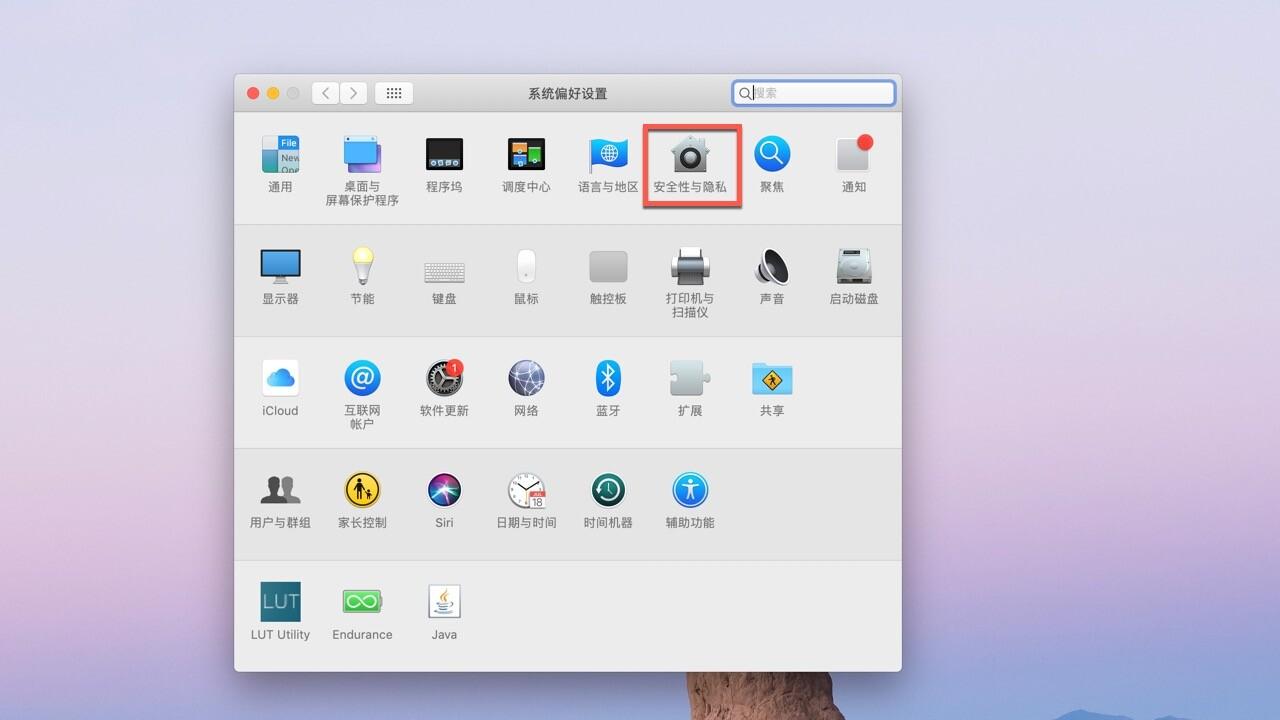
3. 点击通用
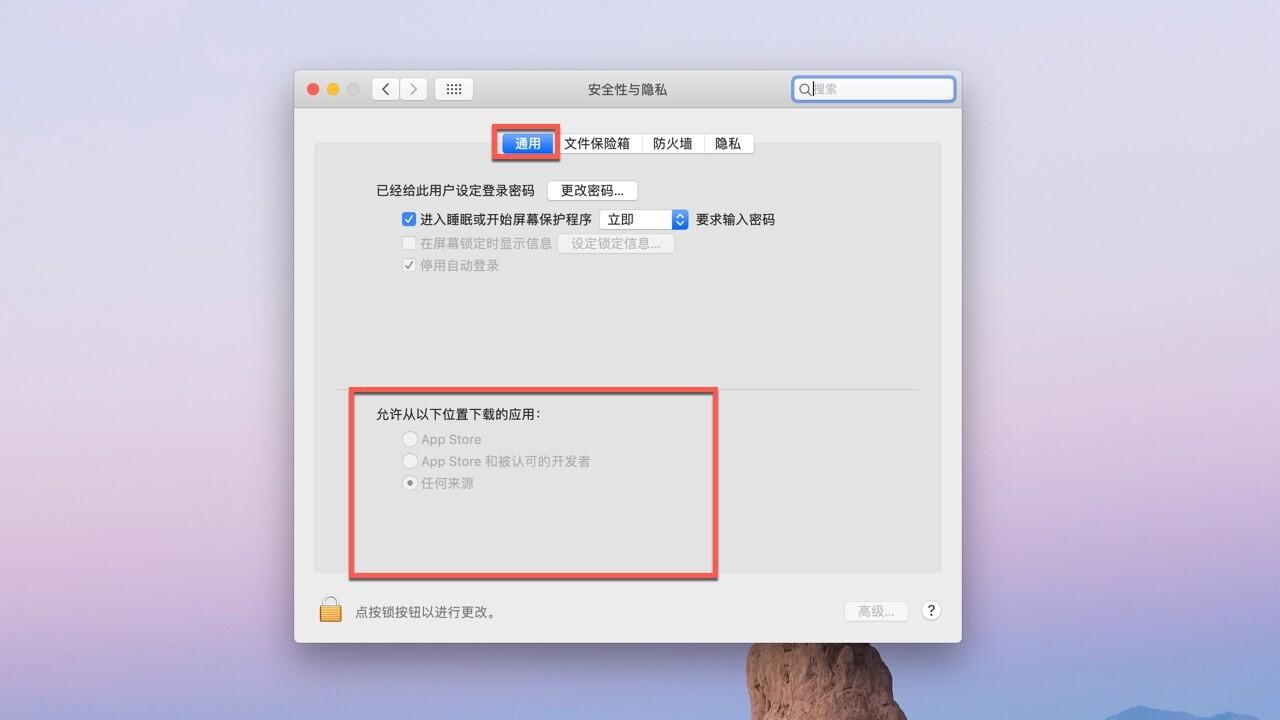
如何开启
1. 按照图示1.2.3打开Spotlight,输入终端然后按下enter键
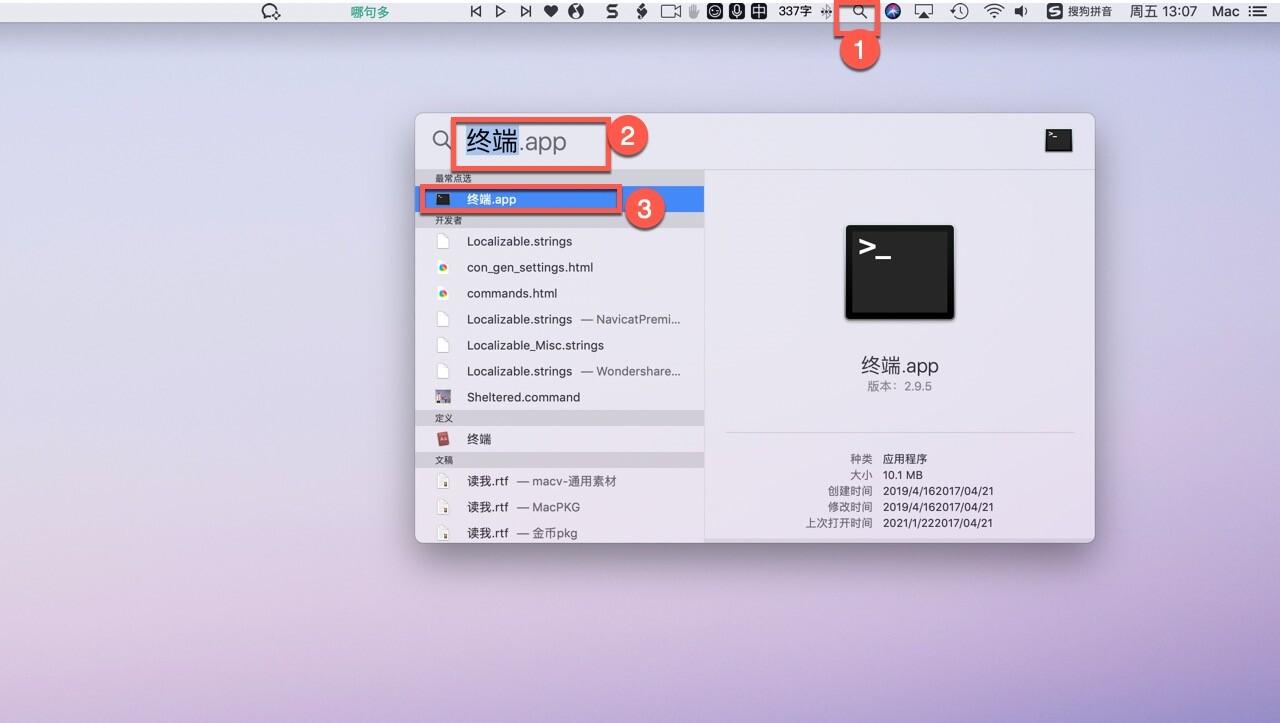
2. 复制sudo spctl --master-disable粘贴到终端
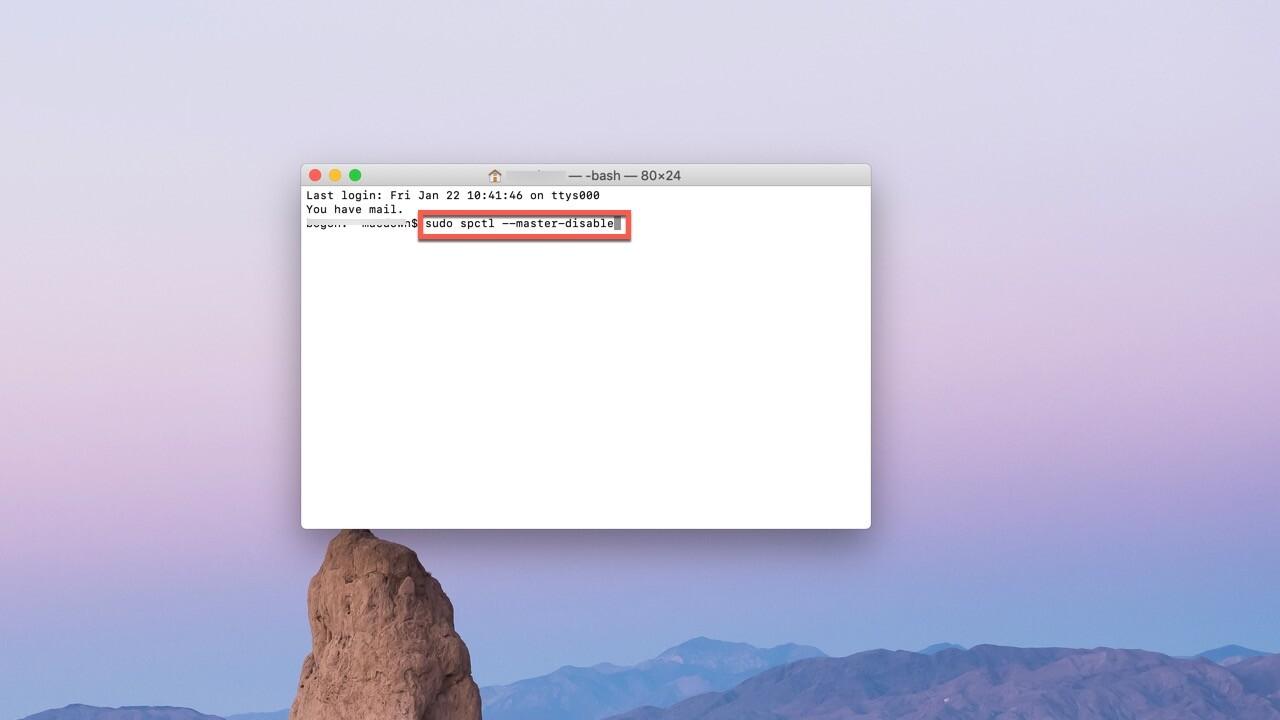
3. 粘贴后按enter输入你的电脑开机密码,按enter,即完成了开启!
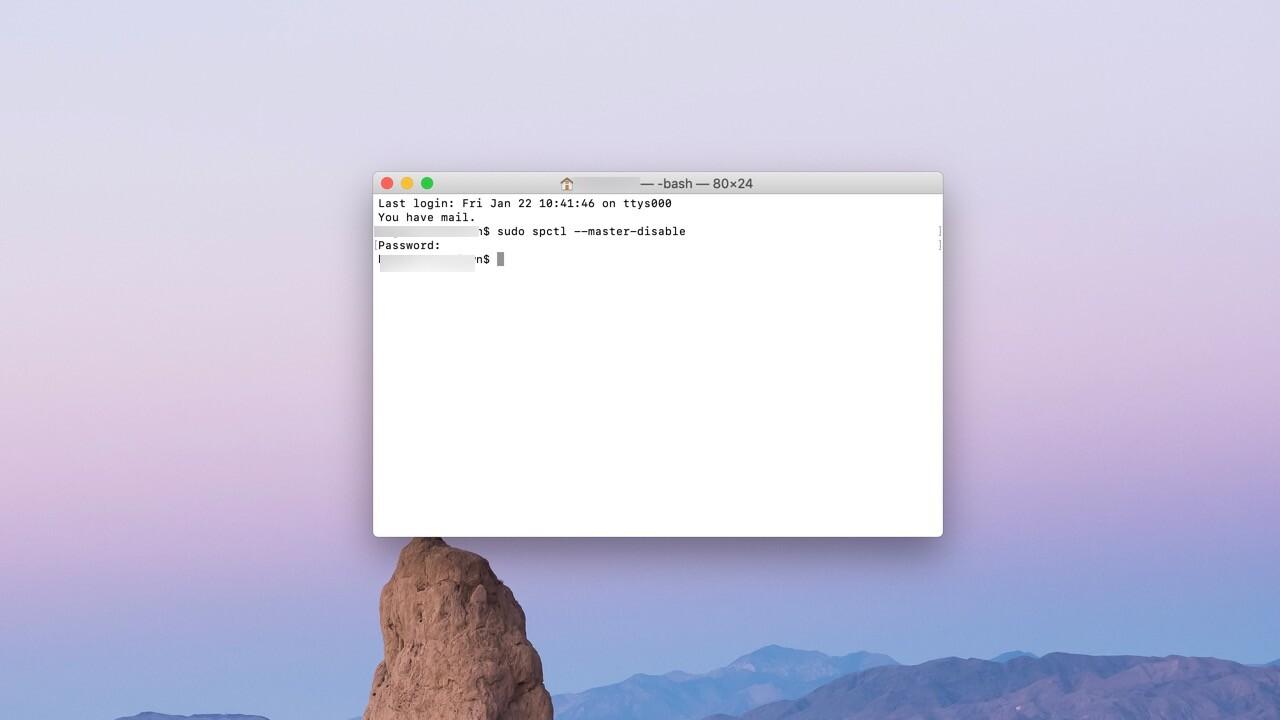
4. 密码输入错误的状态如下图。重新输入即可。如果输错两次,关闭终端,再打开,重新操作即可!!!
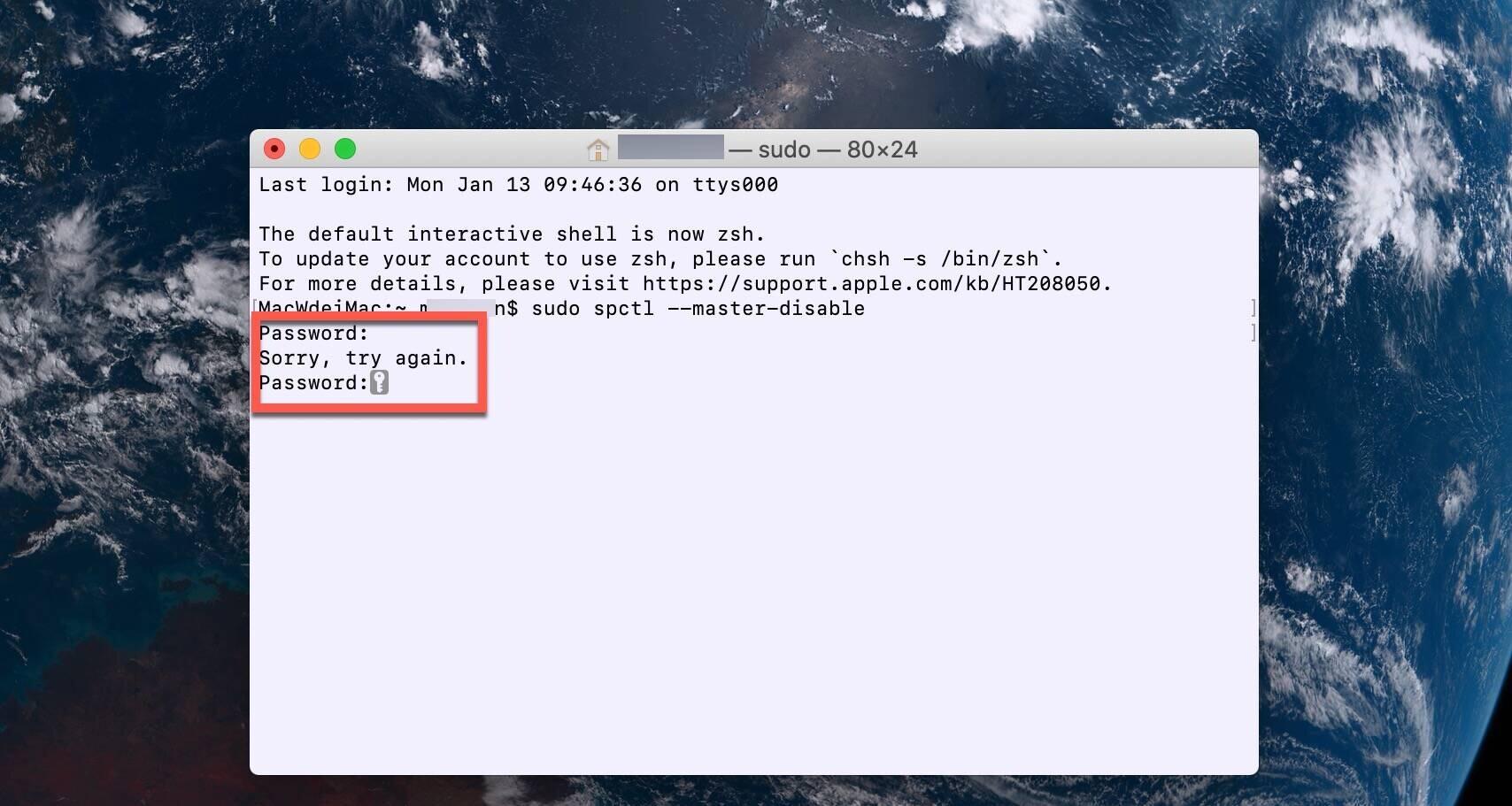
温馨提示: